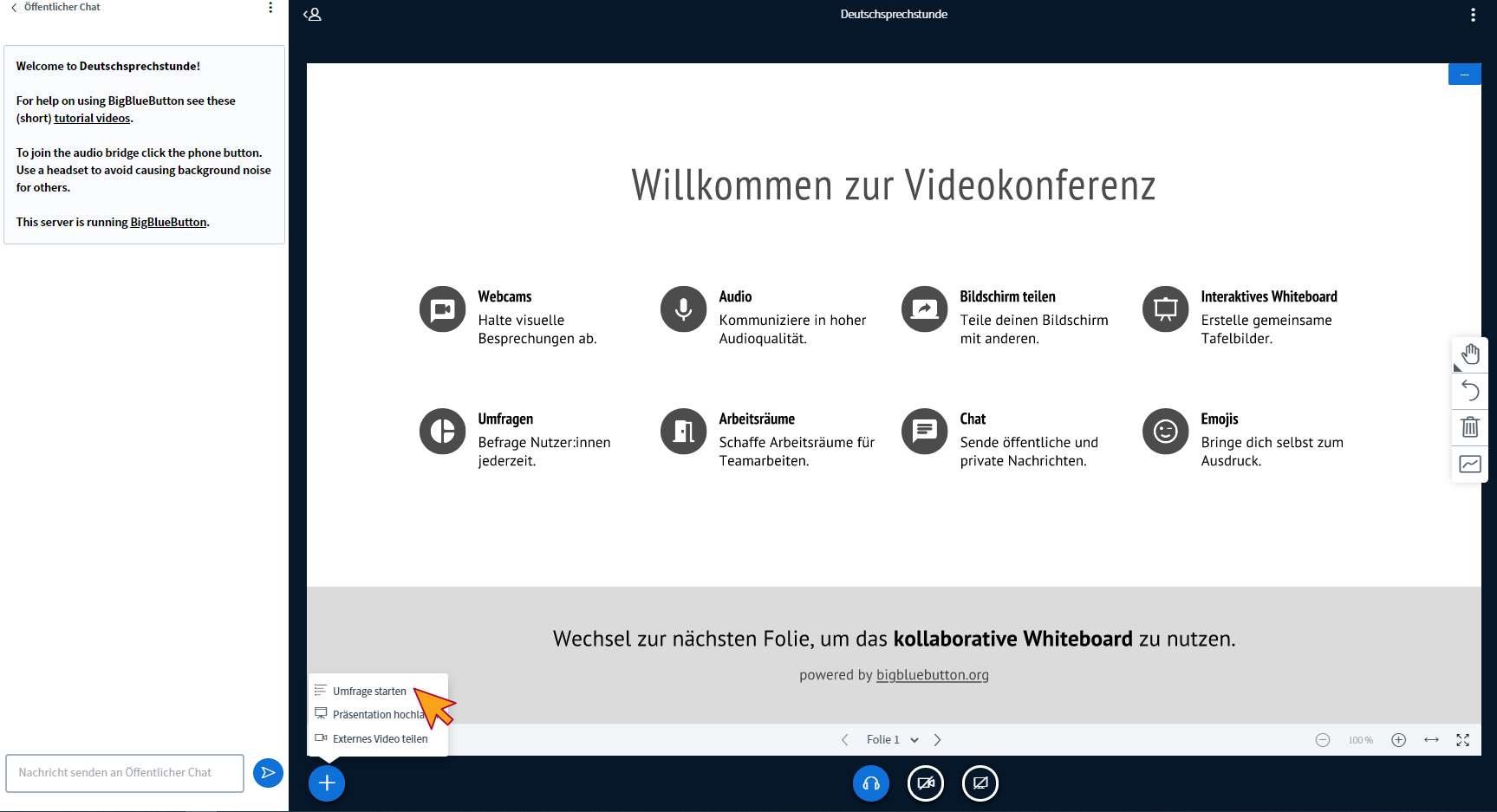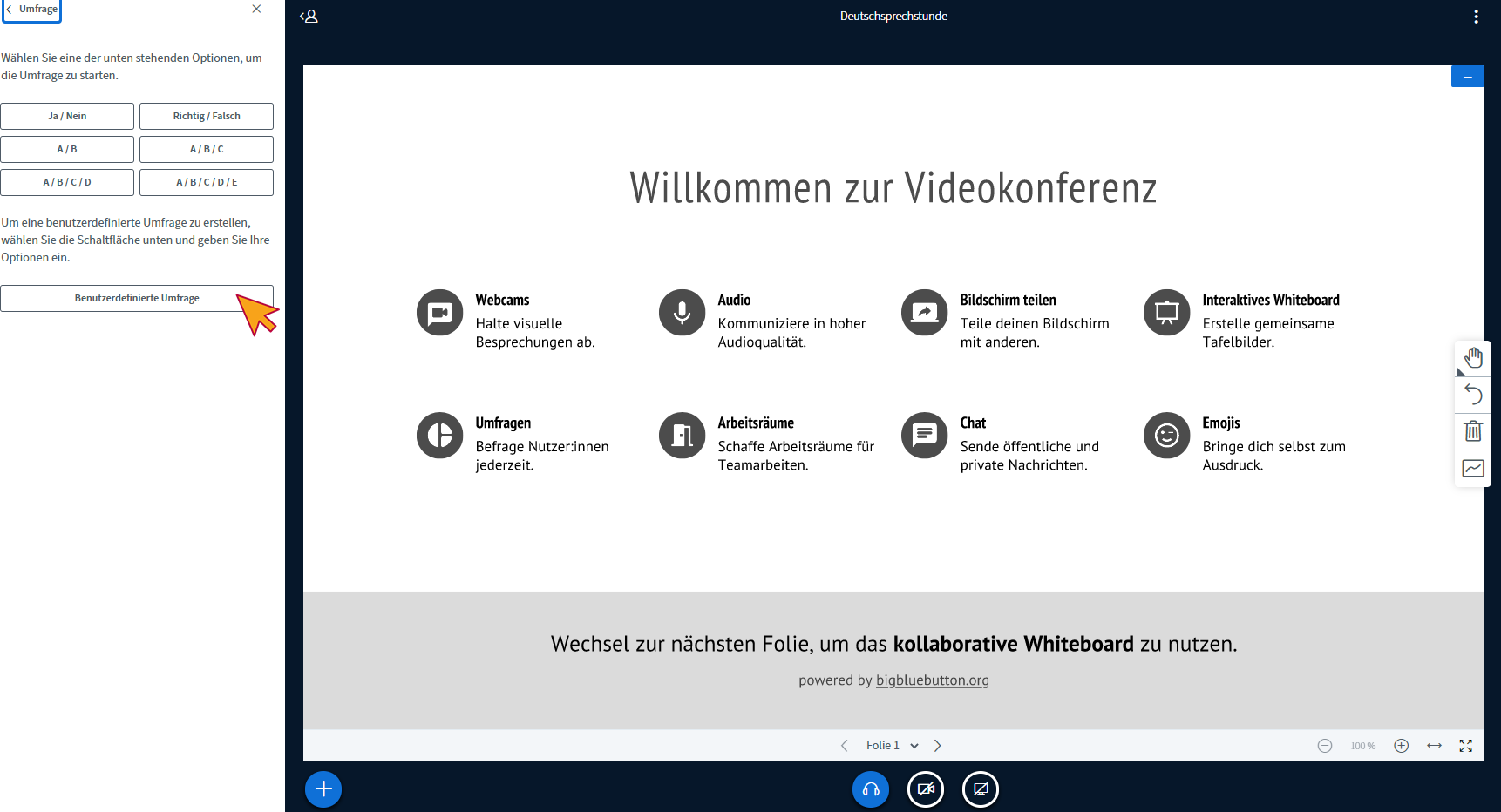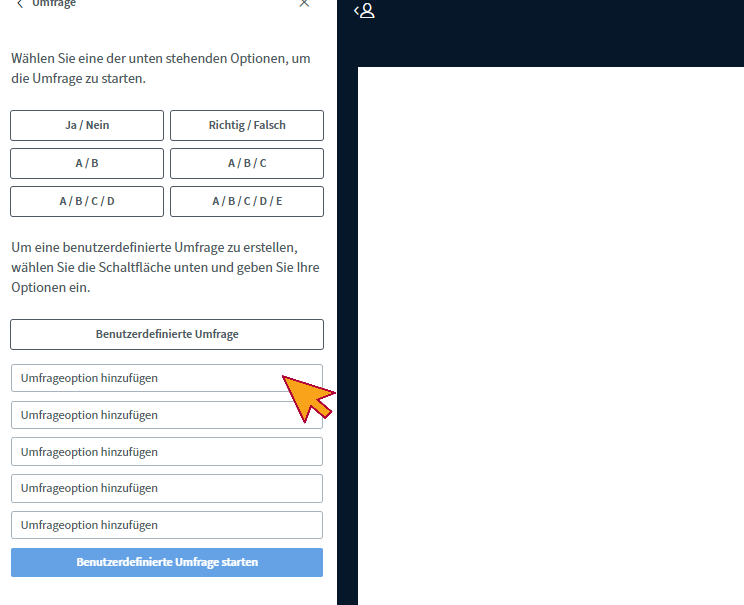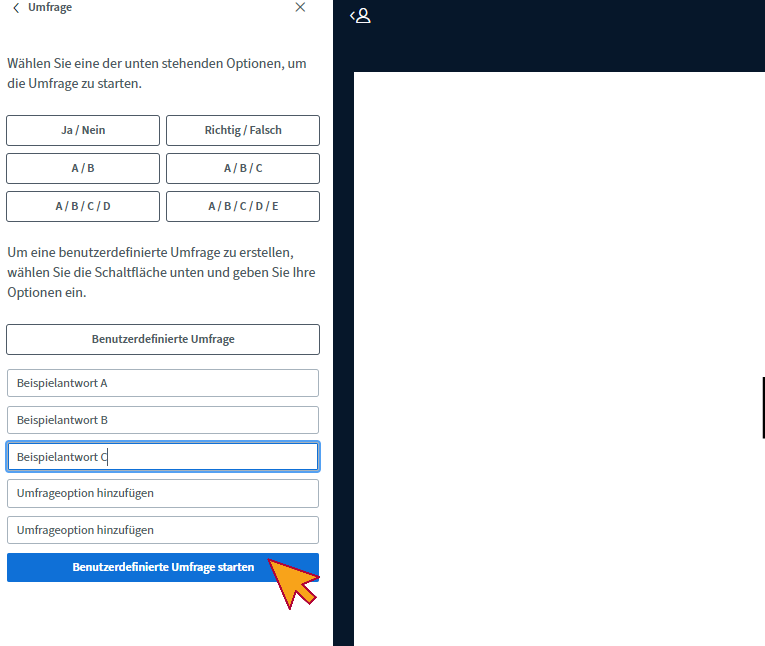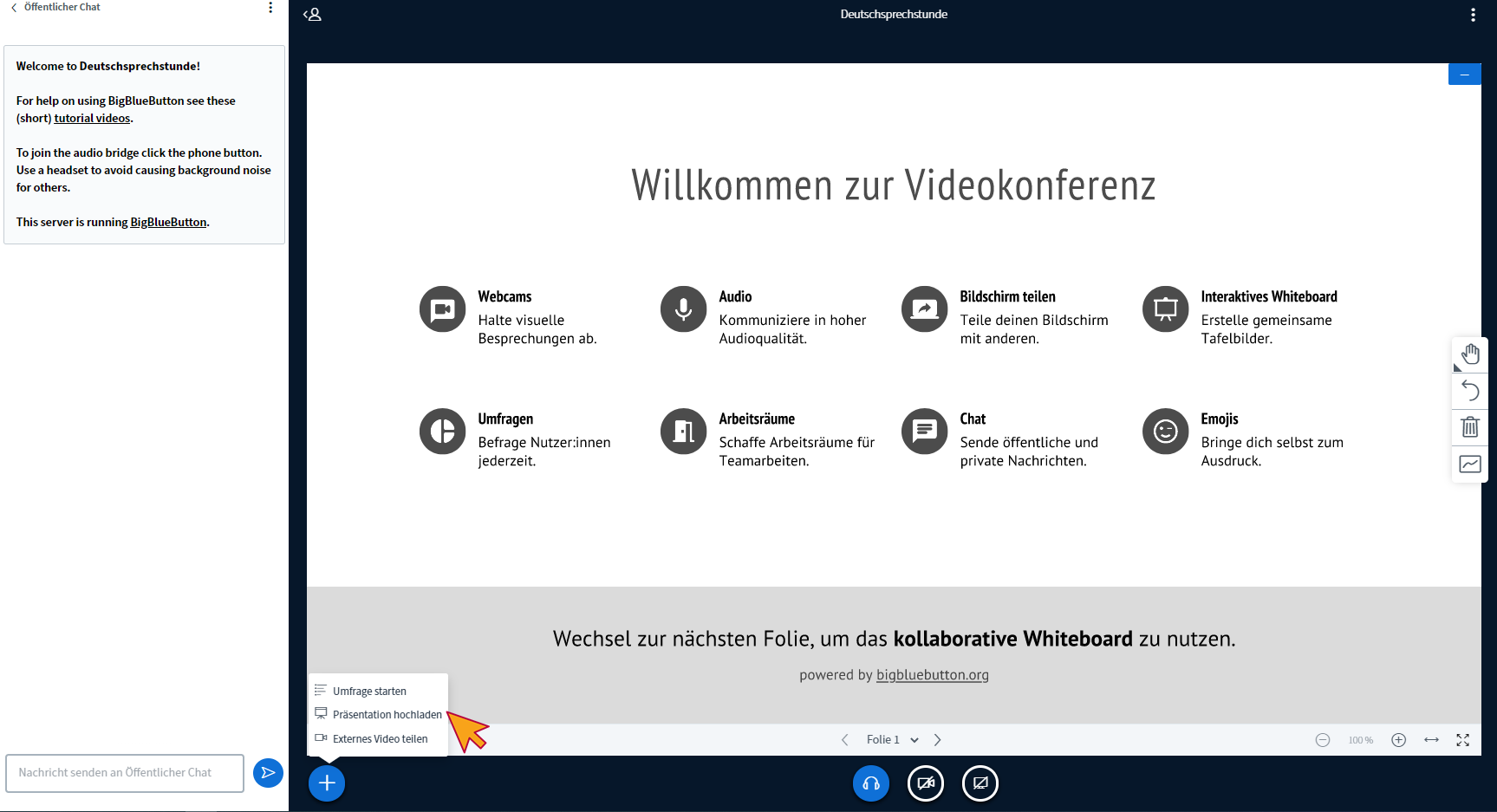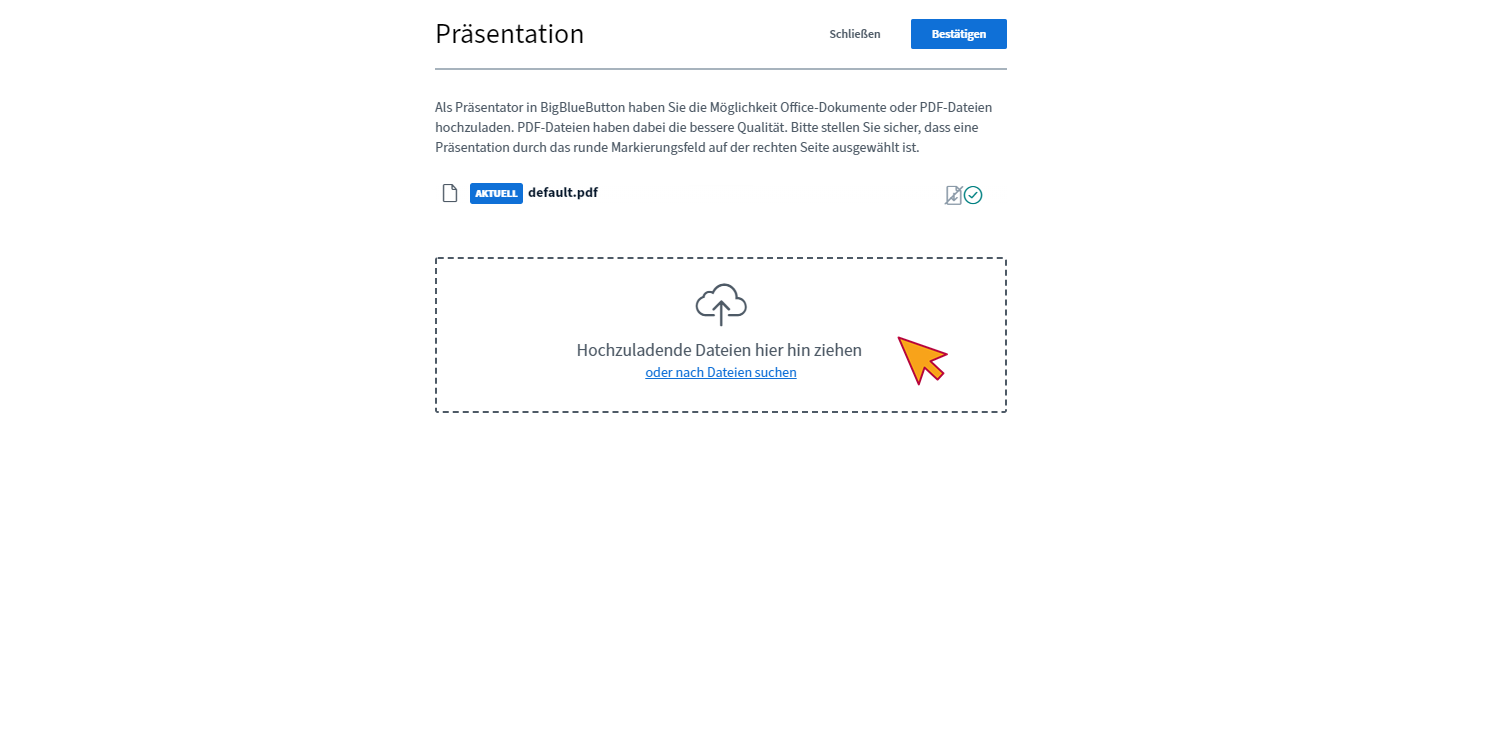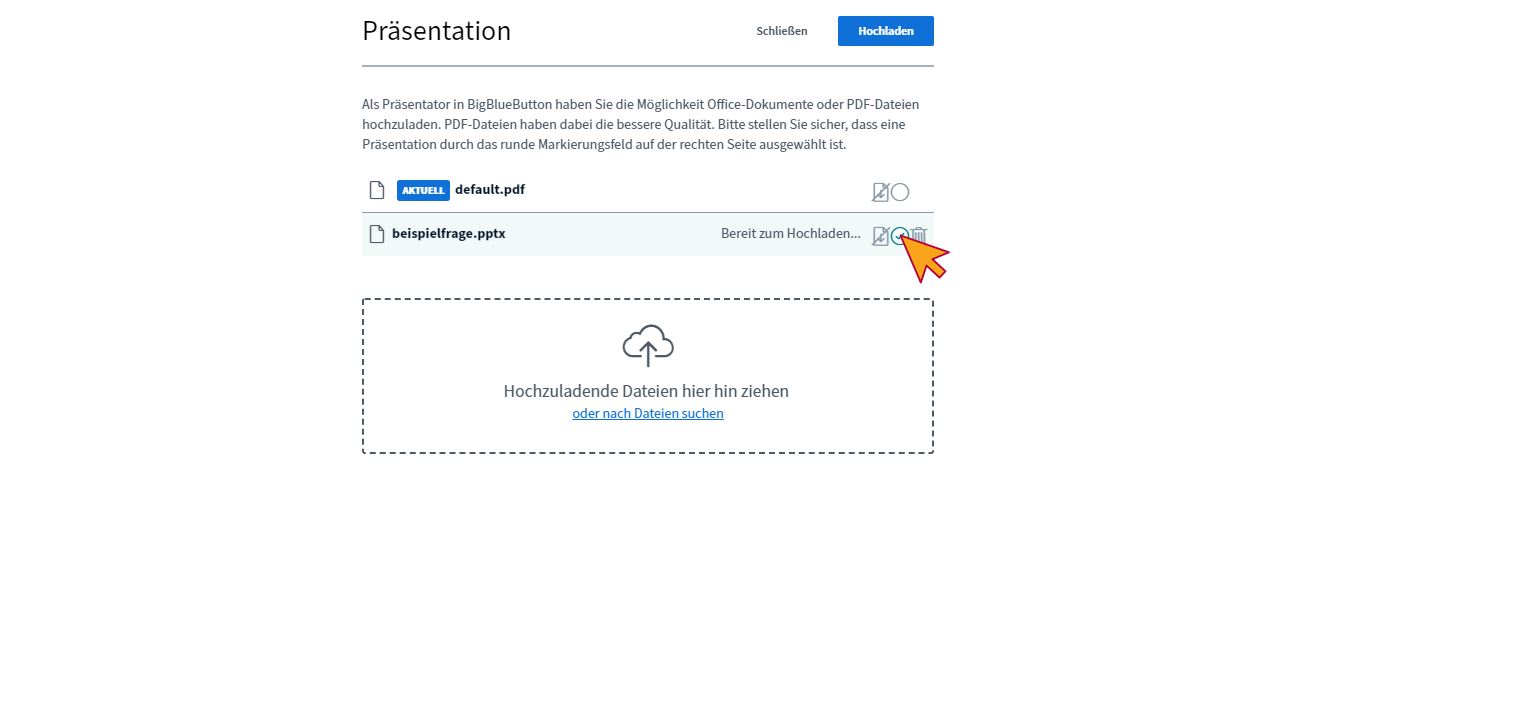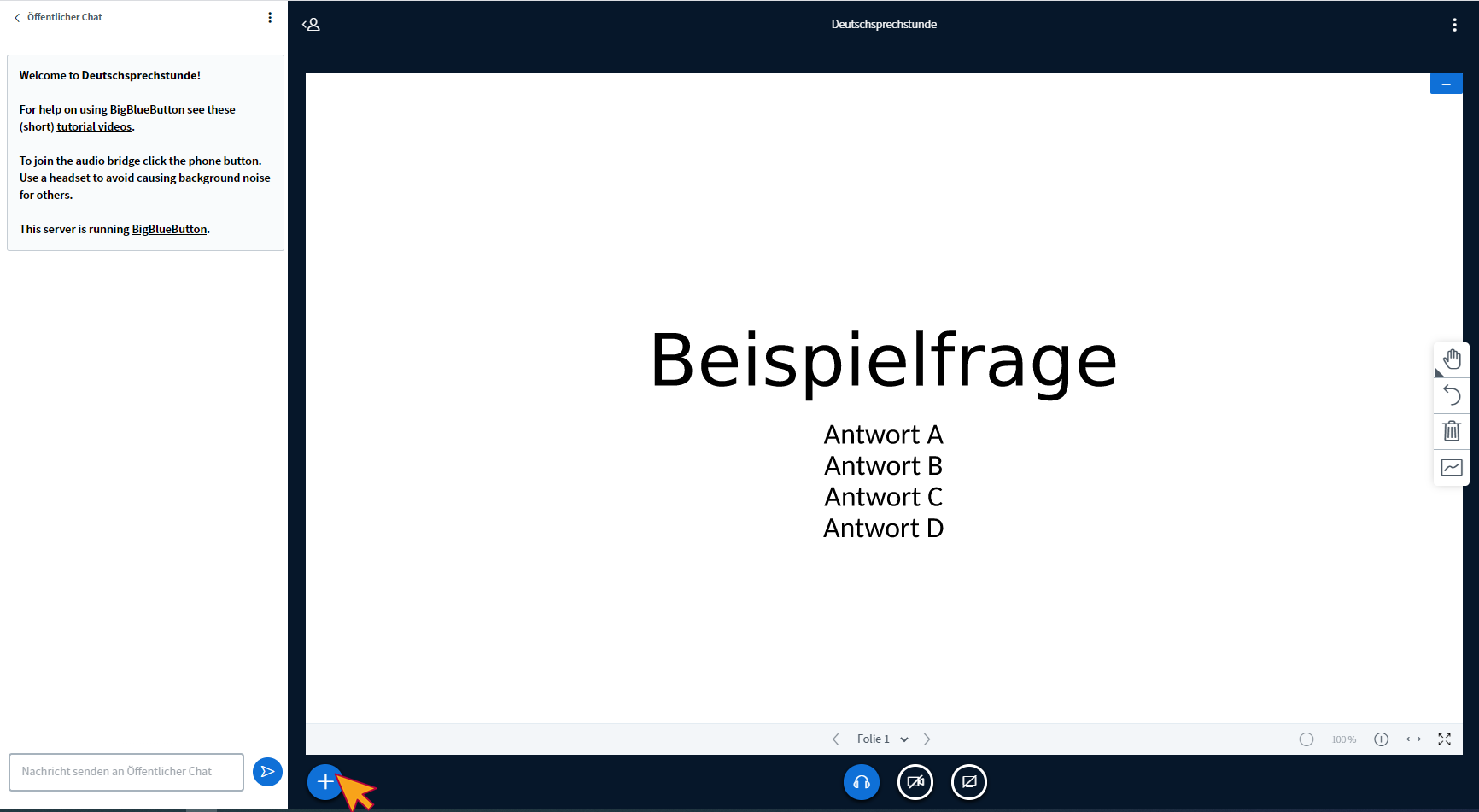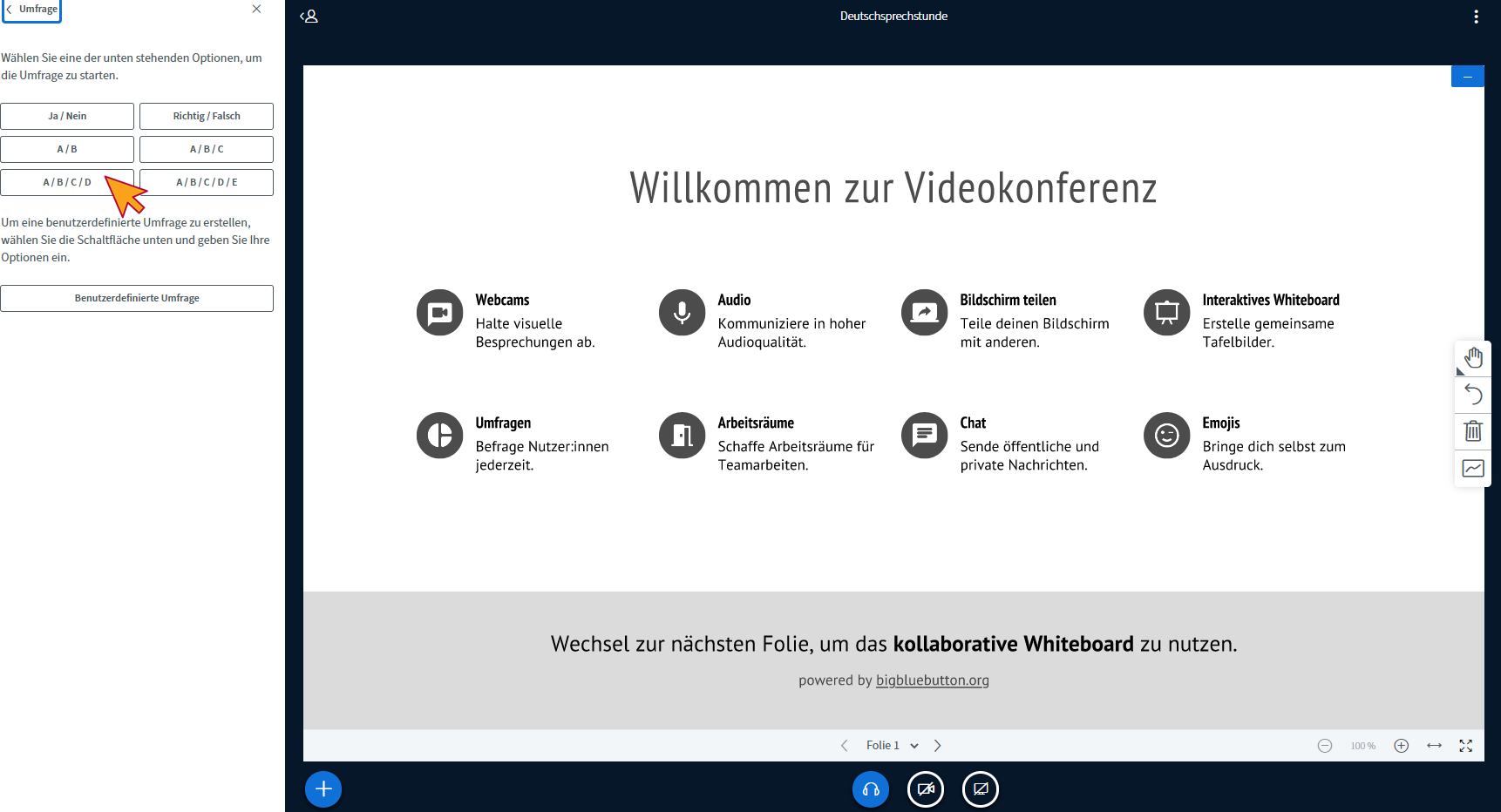Die Videokonferenzsoftware Big Blue Button bietet die Option eine Umfrage zu erstellen. Mit Umfragen können die Schüler:innen aktiviert beispielsweise der Einstieg in ein neues Thema umgesetzt werden.
Es gibt zwei Wege, eine Umfrage in Big Blue Button durchzuführen.
Weg 1: Eine benutzerdefinierte Umfrage direkt in Big Blue Button eingeben.
Auf „Umfrage erstellen“ klicken.
Danach Klick auf den Button „Benutzerdefinierte Umfrage“
Jetzt können verschiedene Antwortmöglichkeiten in die Felder eingegeben werden
Mit Klick auf „Benutzerdefinierte Umfrage starten“ die Umfrage für die Teilnehmenden freigeben.
Die Durchführung der Umfrage kann jetzt live verfolgt werden. Wenn alle Teilnehmenden abgestimmt haben, können die Ergebnisse über den Button „Umfrageergebnisse veröffentlichen“ den Teilnehmenden angezeigt und die Umfrage gleichzeitig beendet werden.
Weg 2
Antwortmöglichkeiten in einer Präsentation zeigen und vorgefertigte Umfrageformate ohne benutzerdefinierte Antworten nutzen.
Auf „Präsentation hochladen“ klicken.
Eine vorbereitete Präsentation (zum Beispiel Powerpoint oder PDF) in das vorgegebene Feld ziehen.
Das Hochladen mit dem grünen Häkchen bestätigten
Jetzt erscheint die Präsentation für alle Teilnehmenden. Wieder über das blaue Kreuz auf „Umfrage erstellen“ klicken.
Es gibt mehrere Umfrageformate zur Auswahl. Zum Beispiel die Umfrage mit den Auswahlmöglichkeiten A B C D, die in dieser Präsentation gewählt wurde.
Dann auf Umfrage starten klicken.
Umfrageergebnisse live verfolgen, danach die Umfrageergebnisse für die Teilnehmenden freigeben.
Fertig